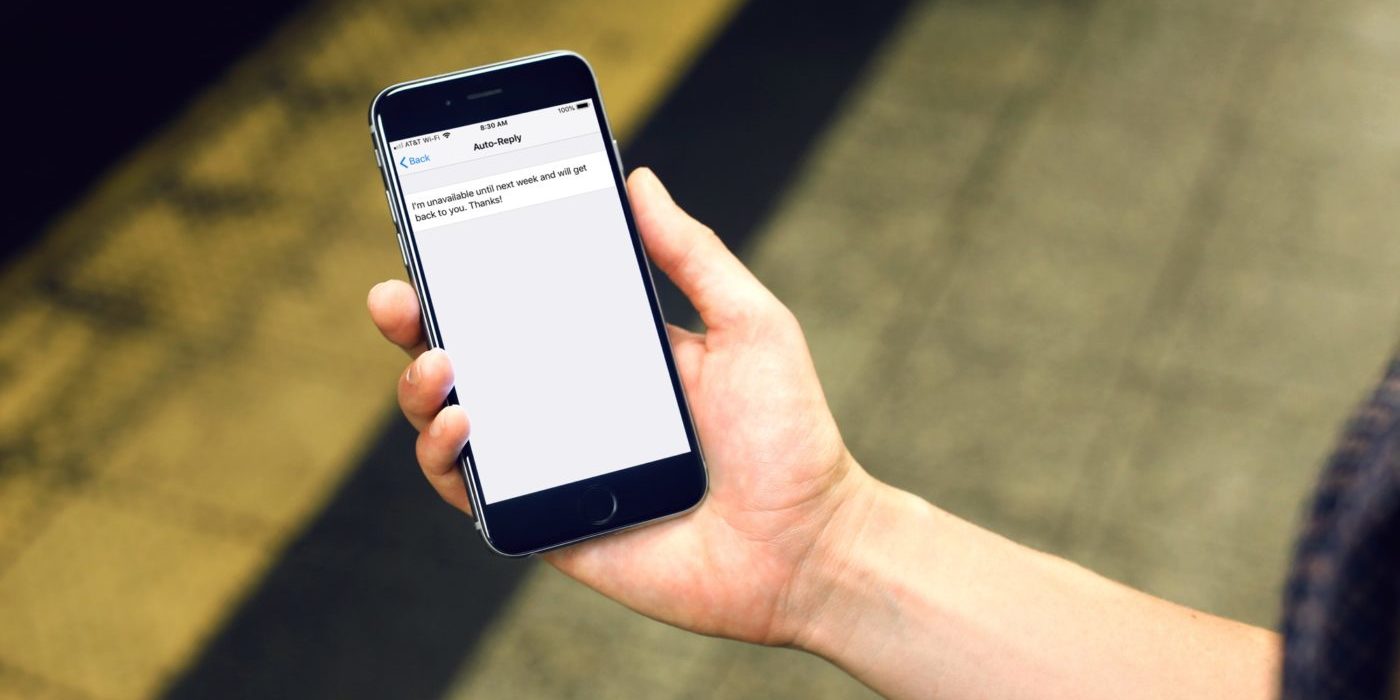
В этом посте вы узнаете, как настроить службу визуальной голосовой почты на вашем Apple iPhone XR, и узнаете больше о службе и о том, как ее использовать.
С Visual Voicemail вы можете управлять своими голосовыми сообщениями, просматривая их в списке на вашем iPhone XR. Прослушивание любых сообщений голосовой почты может быть сделано одним нажатием. Тем не менее, вам не нужно слушать предыдущие сообщения или командные запросы. И если вы пропустили какую-то часть сообщения, вы также можете перемотать ее в любой момент. Чтобы начать использовать эту услугу на вашем iPhone XR, ее необходимо предварительно добавить в вашу учетную запись. После того, как услуга настроена для вашей учетной записи, вы можете настроить свое устройство для нее. Если вам нужна помощь по настройке и доступу к визуальной голосовой почте на вашем новом телефоне iPhone XR, я наметил стандартные процедуры, как это делается. Читайте дальше для более подробных инструкций.
Но прежде всего, если у вас возникли проблемы с телефоном, зайдите на нашу страницу устранения неполадок, так как мы уже рассмотрели сотни проблем, о которых сообщили владельцы. Скорее всего, на нашем веб-сайте уже есть решения или, по крайней мере, аналогичные проблемы, которые мы уже исправили. Итак, попробуйте найти те, которые похожи или связаны с вашей проблемой. Однако, если вам нужна дополнительная помощь, свяжитесь с нами, заполнив нашу анкету по вопросам iPhone.
Что такое визуальная голосовая почта и как она работает на вашем iPhone XR?
Эта служба предоставляет вам возможность проверять и управлять своими сообщениями голосовой почты без необходимости вводить любой номер в ваш почтовый ящик. Как следует из названия, оно дает вам возможность просматривать список сообщений, прослушивать их и мгновенно перемещаться по полученным сообщениям. В отличие от традиционной голосовой почты, вы можете произвольно выбирать сообщения, которые вы хотите прослушивать, удалять, архивировать и отвечать на них. Визуальная голосовая почта также включает стенограммы сообщений.
Хотя большинство высокоуровневых смартфонов поддерживают его, доступность этой услуги будет по-прежнему зависеть от поставщика сетевых услуг или вашего оператора связи. Некоторые провайдеры предлагают эту функцию для постоплатных аккаунтов только за дополнительную плату.
Требования
Последний iPhone XR от Apple поставляется с предустановленной или встроенной функцией визуальной голосовой почты. Прежде чем приступить к настройке на iPhone XR, убедитесь, что выполнены следующие требования:
- Ваш iPhone XR должен работать на последней версии iOS. Последняя версия iOS для вашего iPhone XR — iOS 12.2. Чтобы проверить, работает ли ваше устройство на iOS 12.2, перейдите в меню «Настройки» -> «Общие» -> «О» или «Настройки -> Общие -> Обновление программного обеспечения».
- На вашем iPhone должна быть установлена последняя версия настроек вашего оператора. Чтобы активировать эту функцию на вашем устройстве, необходимы самые последние настройки оператора. Чтобы проверить наличие новых обновлений на вашем iPhone XR, перейдите в меню «Настройки» -> «Основные» -> «О», а затем перейдите в раздел «Оператор». Если новая версия носителя доступна для вас, вы увидите уведомление. В этом случае просто следуйте инструкциям на экране, чтобы обновить настройки оператора iPhone до последней доступной версии. Постоянное обновление настроек оператора позволит вам получить доступ ко всем новым функциям, предлагаемым вашим оператором.
- Ваш iPhone XR должен иметь покрытие мобильных данных, поскольку визуальная голосовая почта еще не поддерживается по Wi-Fi. Тем не менее, сотовые данные должны быть включены на вашем устройстве.
- Убедитесь, что режим полета отключен.
- Обычная голосовая почта должна быть уже настроена на вашем iPhone.
- Убедитесь, что служба визуальной голосовой почты включена в ваш тарифный план. Поговорите со своим поставщиком услуг / оператором связи, чтобы убедиться, что ваша учетная запись уже подготовлена.
Как только все вышеупомянутые требования будут выполнены, вы можете приступить к настройке на своем iPhone XR. Просто следуйте инструкциям, приведенным ниже, чтобы вы руководствовались соответствующим образом.
Как проверить версию программного обеспечения и обновления для вашего Apple iPhone XR
Настройка визуальной голосовой почты на вашем iPhone XR
Следующие шаги помогут вам начать настройку и использование служб визуальной голосовой почты на вашем новом телефоне iPhone XR. Убедитесь, что ваш телефон подключен к сотовой сети и что функции вызова Wi-Fi и Wi-Fi отключены. Не забудьте сделать тестовый звонок после настройки, чтобы увидеть, работает ли функция как задумано.
Примечание. Следующие шаги применимы только в том случае, если ваш оператор поддерживает эту услугу и что она добавлена в ваш план / учетную запись.
- На главном экране нажмите значок телефона.
- Нажмите на вкладку «Голосовая почта», расположенную в правом нижнем углу экрана.
- Нажмите Настроить сейчас.
- Создайте визуальный пароль для голосовой почты. Введите код доступа к голосовой почте из четырех-шести цифр и нажмите «Готово».
- Введите пароль еще раз для подтверждения, а затем нажмите Готово.
- Выберите «По умолчанию» или «Пользовательский». Выбор Default предоставит вам сгенерированное системой приветствие. Последний даст вам возможность настроить голосовое приветствие. Если вы выбираете «Пользовательский», выберите «Запись» и следуйте инструкциям.
- Нажмите Готово, чтобы сохранить приветствия голосовой почты.
Процесс настройки может занять до пяти минут. Закончив, попробуйте позвонить на свой номер и оставить сообщение. После этого проверьте сообщение на вашем телефоне.
Если у вас возникли трудности с настройкой службы на вашем iPhone XR, обратитесь к поставщику услуг для получения дополнительной помощи и подтверждения того, что ваша учетная запись подписана на эту услугу.
Как исправить ошибку iTunes 3194 на Apple iPhone XR, не удается восстановить iPhone [Руководство по устранению неполадок]
Как проверить визуальные сообщения голосовой почты на вашем iPhone XR?
После того, как вы успешно настроили визуальную голосовую почту на своем iPhone XR, вы можете поместить тестовый вызов / сообщение голосовой почты на свой собственный номер, чтобы проверить, работает ли он. Вот что вы должны сделать тогда:
- На главном экране нажмите приложение визуальной голосовой почты.
- Выберите сообщение, которое вы хотите прослушать.
- Нажмите «Воспроизвести», чтобы прослушать сообщение. Вы также можете приостановить, перемотать или переслать сообщение. Просто нажмите на значки, отображаемые на экране.
- Прочитать стенограмму сообщения и просмотреть дату / время его получения; просто нажмите каждое сообщение.
Среди преимуществ настройки Visual Voicemail на вашем iPhone XR можно отметить возможность сохранения ваших сообщений в виде заметок или голосовых заметок. Кроме того, вы также можете обмениваться сообщениями голосовой почты через сообщения, почту и AirDrop.
Надеюсь, что это руководство помогло вам настроить и управлять визуальной голосовой почтой на вашем iPhone XR. Если у вас возникли проблемы с процессом настройки или по какой-то причине вам не удалось настроить его на iPhone XR, прочитайте и просмотрите сообщения об ошибках или предупреждения, чтобы получить некоторые подсказки о том, что пошло не так и как это исправить. Вы также можете обратиться к руководствам по устранению неполадок, найденным на странице T / S этого сайта.
Для определенных проблем, таких как отсутствие уведомлений голосовой почты, невозможность вызова голосовой почты, неотвеченные вызовы, не отображаемые в голосовой почте и т. П., Необходимо исключить проблемы с программным обеспечением, влияющие на услуги сотовой связи на вашем iPhone XR. В противном случае обратитесь к своему оператору связи, чтобы он мог проверить настройки вашей учетной записи и проверить наличие недавних проблем с обслуживанием, которые могут повлиять на услуги визуальной голосовой почты.
Я надеюсь, что мы смогли помочь вам решить проблему с вашим устройством. Мы были бы признательны, если бы вы помогли нам распространить информацию, поэтому, пожалуйста, поделитесь этой записью, если вы нашли ее полезной. Большое спасибо за чтение!
СООТВЕТСТВУЮЩИЕ ПОСТЫ:
- Руководство по управлению памятью Apple iPhone XR: как проверить доступную память на вашем iPhone XR [Учебники]
- Как исправить Apple iPhone XR, который перестает отправлять сообщения после обновления iOS
- Как включить или отключить функцию «Персональная точка доступа» для Apple iPhone XR
Оцените статью!
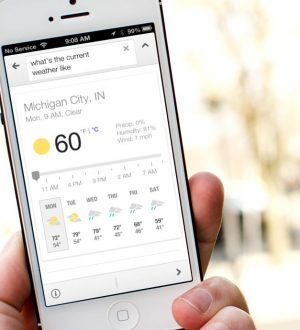


Отправляя сообщение, Вы разрешаете сбор и обработку персональных данных. Политика конфиденциальности.